
Taula de continguts:
- Autora John Day [email protected].
- Public 2024-01-30 08:13.
- Última modificació 2025-01-23 14:37.

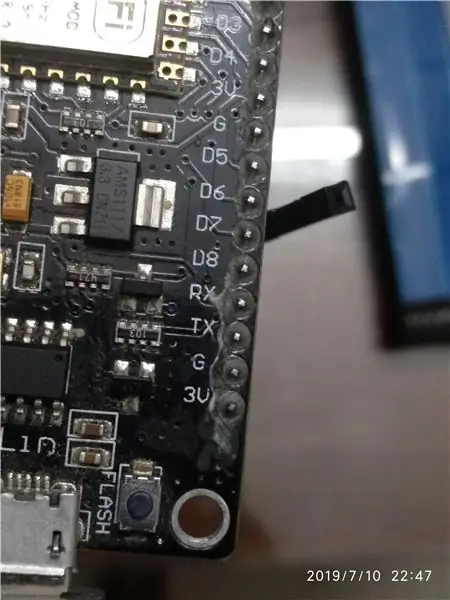
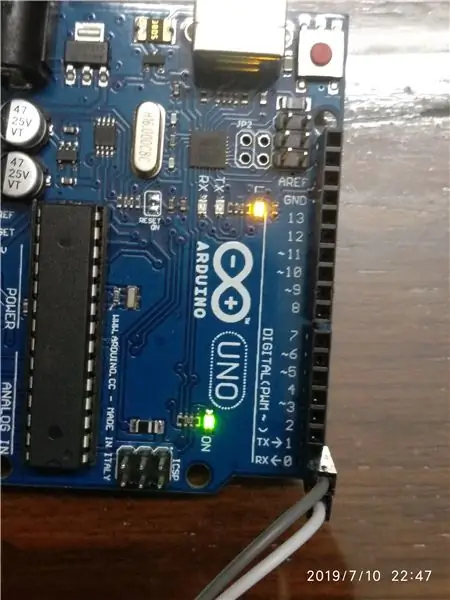
Aquesta instrucció és només per a una demostració bàsica de com enviar i rebre dades mitjançant UART (sèrie) entre dues plaques compatibles amb Arduino.
Subministraments
Arduino Uno
Node MCU / Arduino Uno / Nano o gairebé qualsevol altra placa amb funcions serials
Pas 1: feu les connexions

Estem utilitzant l’Arduino Uno per aquest exemple, transmetrà el missatge, 0 i 1 són els ports sèrie d’aquesta placa
En la comunicació en sèrie, el TX d'una placa entra al RX de l'altra i viceversa
Les connexions són molt trivials i es poden veure a la imatge
Pas 2: el codi del dispositiu de transmissió
// codi arduino
void setup () {// poseu aquí el vostre codi de configuració per executar-lo una vegada:
Serial.begin (9600);
} void loop () {// poseu aquí el vostre codi principal per executar-lo repetidament:
Serial.println ("S'està enviant");
retard (1000); }
Pas 3:
Pas 4: Codi del dispositiu receptor

// node codi mcu
configuració nul·la () {
// poseu aquí el vostre codi de configuració per executar-lo una vegada: Serial.begin (9600);
}
bucle buit () {
// posa aquí el teu codi principal per executar-lo repetidament: if (Serial.available ()) {char a = Serial.read (); Serial.print (a); if (a == '\ n') // que significa que és la següent línia {Serial.println (); }}}
Recomanat:
Comunicació sense fils LoRa de 3 km a 8 km amb dispositiu E32 de baix cost (sx1278 / sx1276) per a Arduino, Esp8266 o Esp32: 15 passos

Comunicació sense fils LoRa de 3 km a 8 km amb dispositiu E32 de baix cost (sx1278 / sx1276) per a Arduino, Esp8266 o Esp32: creo una biblioteca per gestionar EBYTE E32 basat en la sèrie Semtech de dispositius LoRa, un dispositiu molt potent, senzill i barat. Versió de 3 km aquí, versió de 8 km aquí. Poden treballar a una distància d'entre 3000 i 8000 m, i tenen moltes funcions i
MPU 6050 Gyro, comunicació acceleròmetre amb Arduino (Atmega328p): 5 passos

MPU 6050 Gyro, Comunicació acceleròmetre amb Arduino (Atmega328p): l’IMU MPU6050 té acceleròmetre de 3 eixos i giroscopi de 3 eixos integrats en un sol xip. El giroscopi mesura la velocitat de rotació o la velocitat de canvi de la posició angular al llarg del temps. Eixos X, Y i Z. Les sortides del giroscopi són
Comunicació Bluetooth Arduino i mòbil (missatgeria): 8 passos

Comunicació Bluetooth Arduino i mòbil (missatgeria): la comunicació juga un factor important en el nostre dia a dia. Però durant aquests moments de bloqueig, la comunicació amb la nostra pròpia família o la intercomunicació amb persones de casa de vegades necessiten telèfons mòbils. Però l’ús de telèfons mòbils per a un curt temps
Comunicació xifrada sense fils Arduino: 5 passos

Comunicació xifrada sense fils Arduino: Hola a tothom, en aquest segon article us explicaré com utilitzar el xip Atecc608a per protegir la vostra comunicació sense fils. Per a això, utilitzaré el NRF24L01 + per a la part sense fils i l’Arduino UNO. El micro xip ATECC608A ha estat dissenyat per
Llarg abast, 1,8 km, comunicació sense fils Arduino a Arduino amb l'HC-12 .: 6 passos (amb imatges)

Llarg abast, 1,8 km, comunicació sense fils Arduino a Arduino amb l'HC-12: en aquest instructiu aprendreu com comunicar-vos entre Arduinos a una distància llarga de fins a 1,8 km a l'aire lliure. L'HC-12 és un port sèrie sense fils mòdul de comunicació molt útil, extremadament potent i fàcil d'utilitzar. Primer sortireu
